时间:2020-06-01 13:48:05 来源:www.win7qijian.com 作者:win7旗舰版
小编今日为大家解答一下win7桌面背景颜色怎么设置的问题,这个win7桌面背景颜色怎么设置问题还难到了一些平时很懂win7的网友,那我们该如何做呢?可以试试小编的办法:1、在桌面的空白处,单击右键弹出菜单,选择个性化。所示。2、点击个性化,打开个性化窗口,在个性化窗口的底部选择背景颜色就轻松加愉快的把这个问题处理好了。win7桌面背景颜色怎么设置到底该怎么办,我们下面一起来彻底的学习一边它的操作技术。
具体方法如下:
1、在桌面的空白处,单击右键弹出菜单,选择个性化。如下图所示。
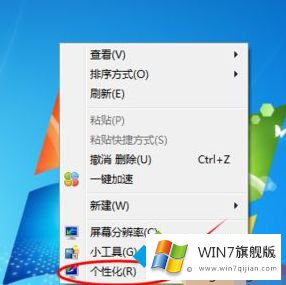
2、点击个性化,打开个性化窗口,在个性化窗口的底部选择背景颜色;
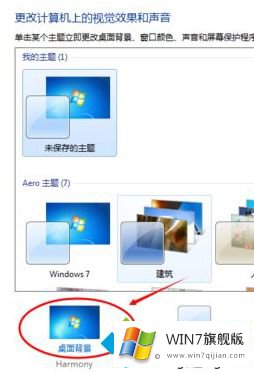
3、在桌面背景窗口里,点击图片位置下拉菜单,选择“纯色”选项;
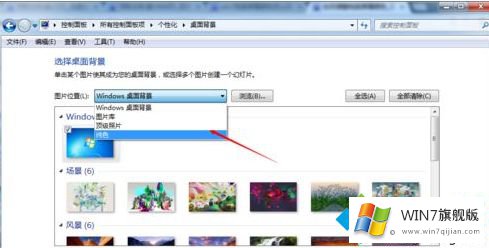
4、选择纯色后,在纯色窗口里选择需要的颜色;
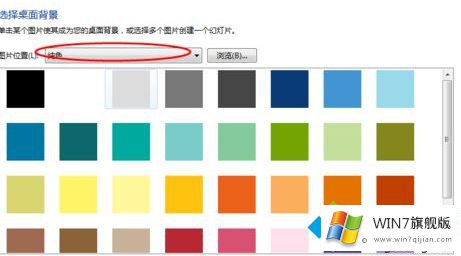
5、纯色窗口没有你想要的颜色,你也可以点“其他”按钮,自己调色,设置自己需要的颜色。如下图所示。

6、点击其他按钮后,弹出颜色调色板,在颜色调色板界面里,设置色调,饱和度,亮度,达到自己满意的结果;
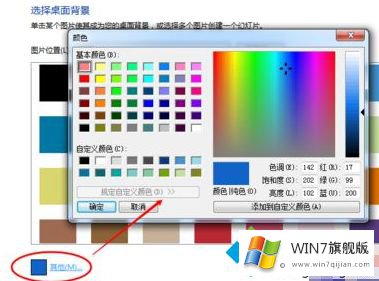
7、调色板调色好后,点击确定按钮,界面返回桌面背景,此时的其他按钮这的颜色就变成了你调试的颜色;
8、点击桌面背景界面上的“保存修改”,桌面的背景颜色立刻就变了。
关于win7桌面背景颜色怎么设置的方法就为大家分享到这里啦,有想要设置的网友可以按照上面的步骤来操作哦。
以上内容就是今天的全部教程了,win7桌面背景颜色怎么设置的操作技术就给大家说到这里了。希望对你有所帮助。如果你需要更多的资料,请继续关注本站。